Cosplay Token (COT)の購入方法

☆★☆Cosplay Token (COT)の購入方法☆★☆
CosplayTokenは、コスプレ経済圏の発展とコミュニティの構築を目的として株式会社キュアによって2018年3月に発行された仮想通貨です。
コスプレトークンの主な特徴は
* コスプレ文化とコミュニティへの貢献を目的に発行されている
* ERC-20規格として発行された仮想通貨のひとつ
* コスプレイヤーは自身のプレイヤーコインを作成可能
コスプレトークンは、2022年3月14日より仮想通貨取引所Zaifにて取り扱いがスタートしており、今注目されているコインです。今回はその購入方法について記載します。
Cosplay Token (COT)の購入方法
購入につきましては、出来るだけ合理的に購入したいと思いますので、ガス代を節約したいと思います。イーサリアムチェーンのガス代は高いので、ポリゴンチェーンを利用しての購入を紹介いたします。
1.取引所でMATICを購入⇒Metamaskに送金⇒Quick swapでCOTにスワップ
2.JPYCを購入⇒Polygon Wallet 公式サイトでMATICを購入⇒QuickswapでCOTにスワップ
上の2つの方法がお得に購入できそうかなと思います。
1)準備編
★先ずはMetaMask側の準備です。
※ Metamaskの導入につきましてはこちらを参照ください
MetaMaskは初期設定後、Ethereumにのみ接続されます。なので、MetamaskとPolygonの接続方法について説明します。
Walletの拡張機能にネットワークの詳細を追加する必要があります。
① MetaMaskを開き、ネットワークのドロップダウンメニューをクリックします。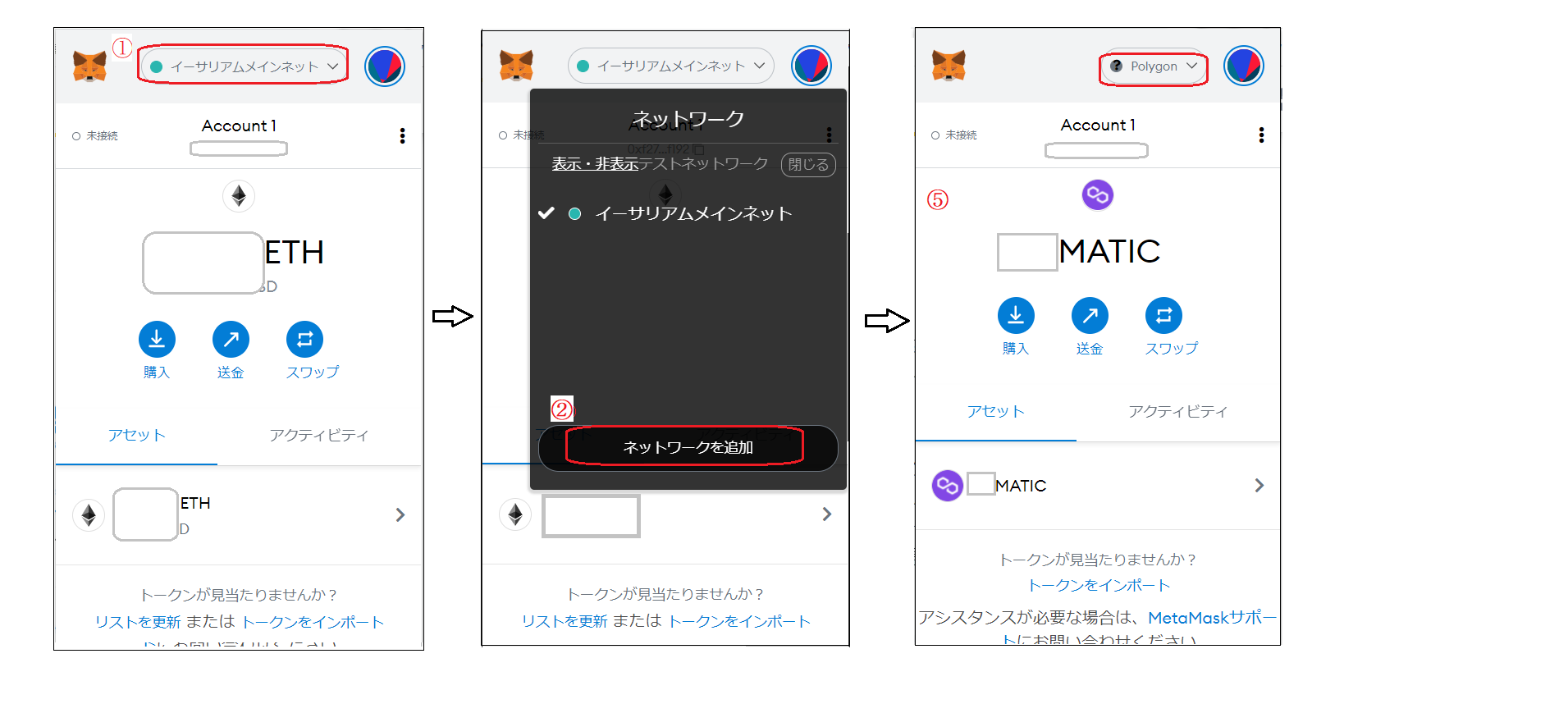
② 「ネットワークの追加」をクリックします。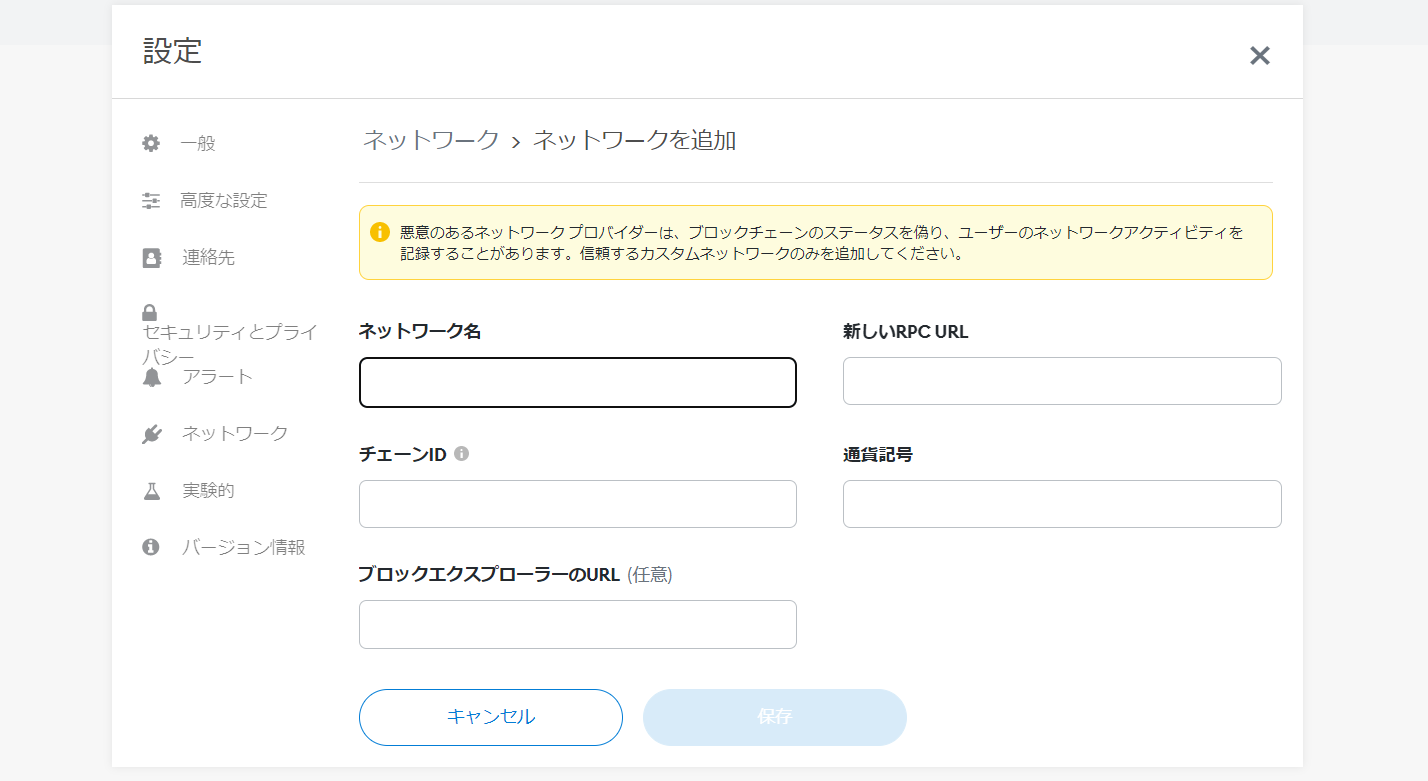
③ 表示された 「ネットワークの追加]」ページです。
ここには以下の内容を追加します。
ネットワーク名 Polygon
RPCのURL 以下のいずれかを選択してください。
https://polygon-rpc.com (推奨)
https://rpc-mainnet.maticvigil.com
https://rpc-mainnet.matic.network
https://rpc-mainnet.matic.quiknode.pro
チェーンID 137
通貨シンボル MATIC
ブロックエクスプローラーのURL https://polygonscan.com/
④ 画像のように記入しましたら、「保存]」をクリックします。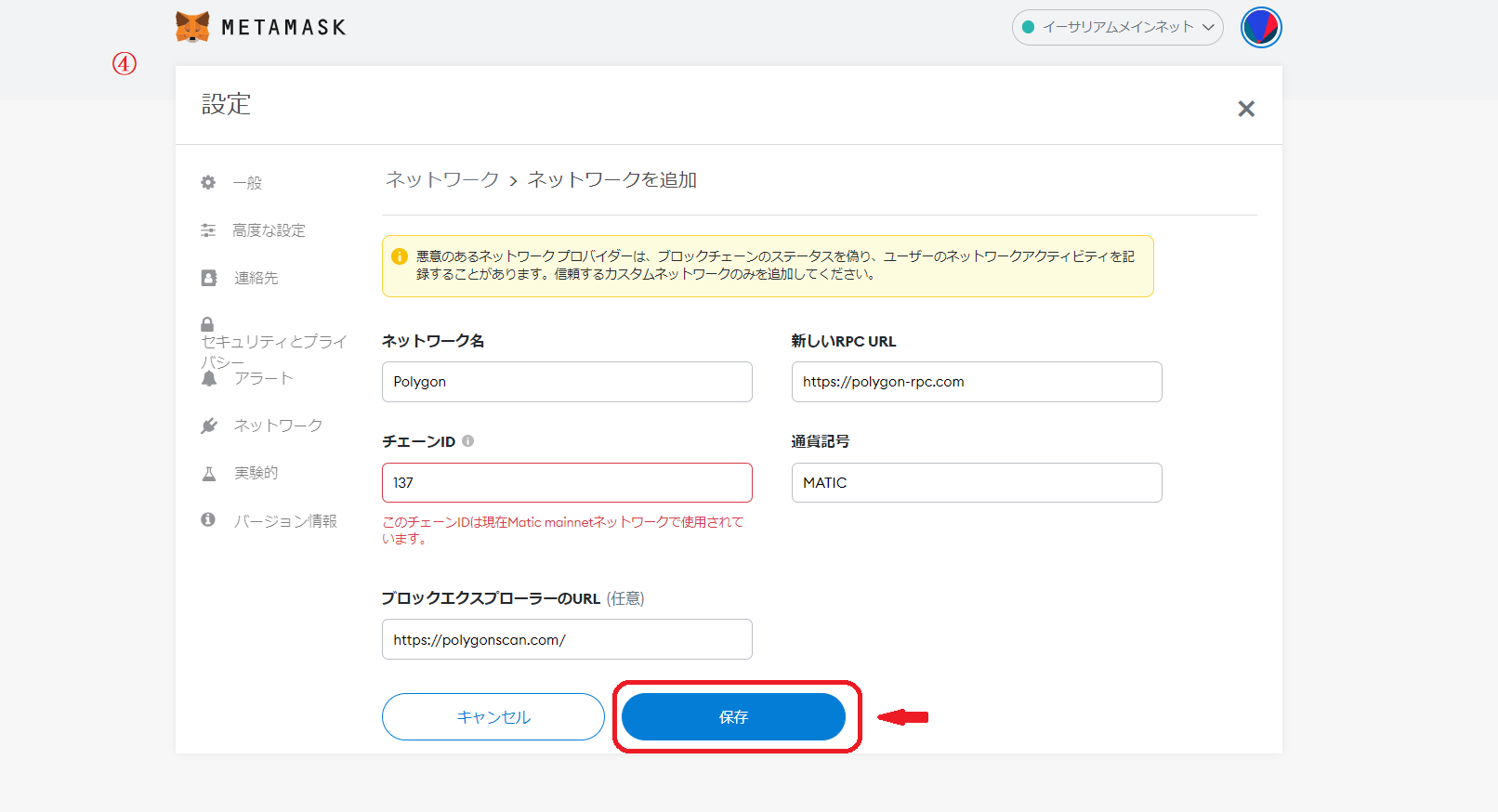
⑤ これで、Polygonネットワークへの接続が完了しました。
★次にトークンの追加です。JPYCとCOTを追加します。
① MATIC以外のPolygonトークンをウォレットのUIに表示させるには、手動で追加する必 要があります。MetaMaskでは下の方の「トークンをインポート」をクリックします。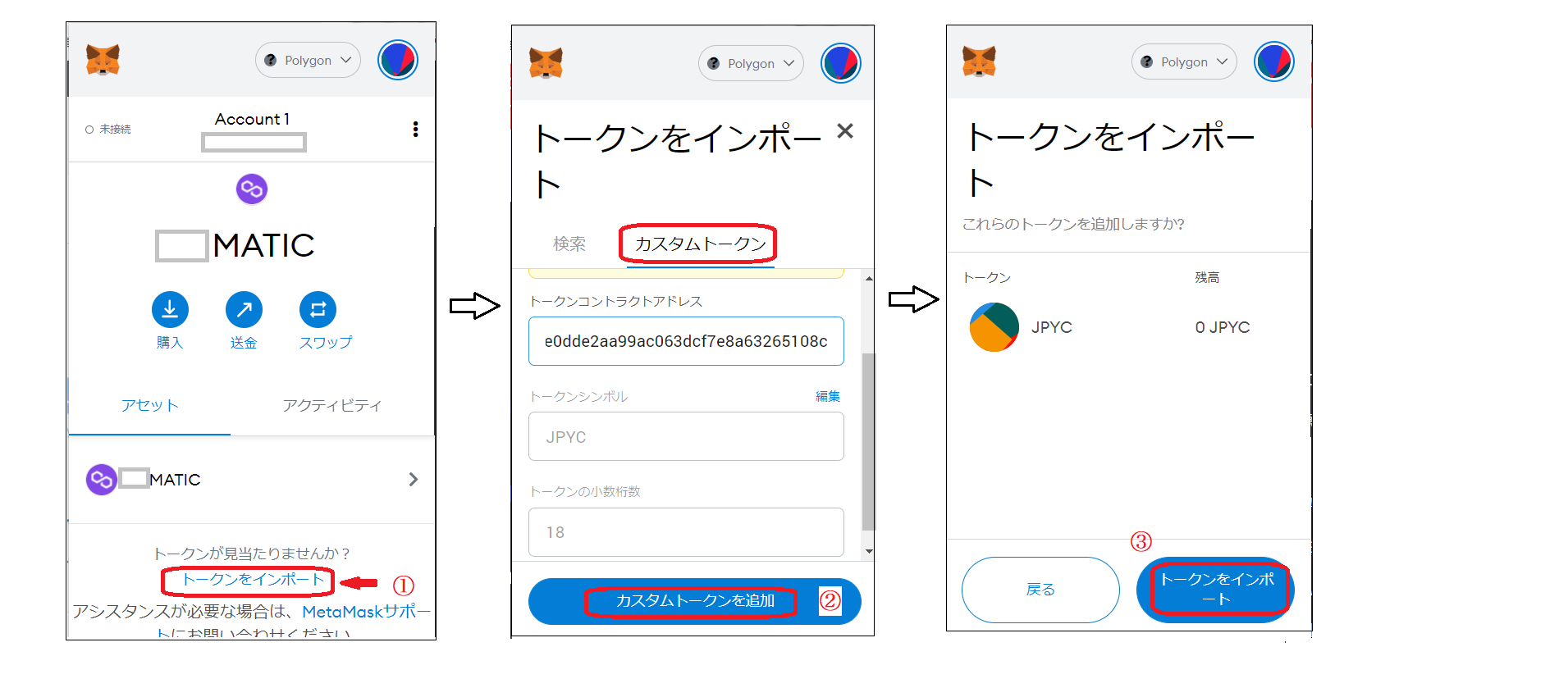
② 下記のトークンのコントラクトアドレスをコピーしてペーストしますと、残りの詳細は自動的に入力されます。(そうでない場合は手動で追加して下さい。)
JPYC(Polygonネット)0x6ae7dfc73e0dde2aa99ac063dcf7e8a63265108c
COT(Polygonネット) 0x8d520c8e66091cfd6743fe37fbe3a09505616c4b
では順に追加してみましょう。
「カスタムトークン」の方を開き、先ずはJPYC(Polygonネット)のコントラクトアドレスをコピペします。「カスタムトークンの追加」をクリックします。
③ JPYCが表示されましたら、「トークンをインポート」をクリックしますと追加完了です。
④ MetaMaskのホームに戻り、同様にCOTも追加です。
「カスタムトークン」の方を開き、COT(Polygonネット)のコントラクトアドレスをコピペします。「カスタムトークンの追加」をクリックします。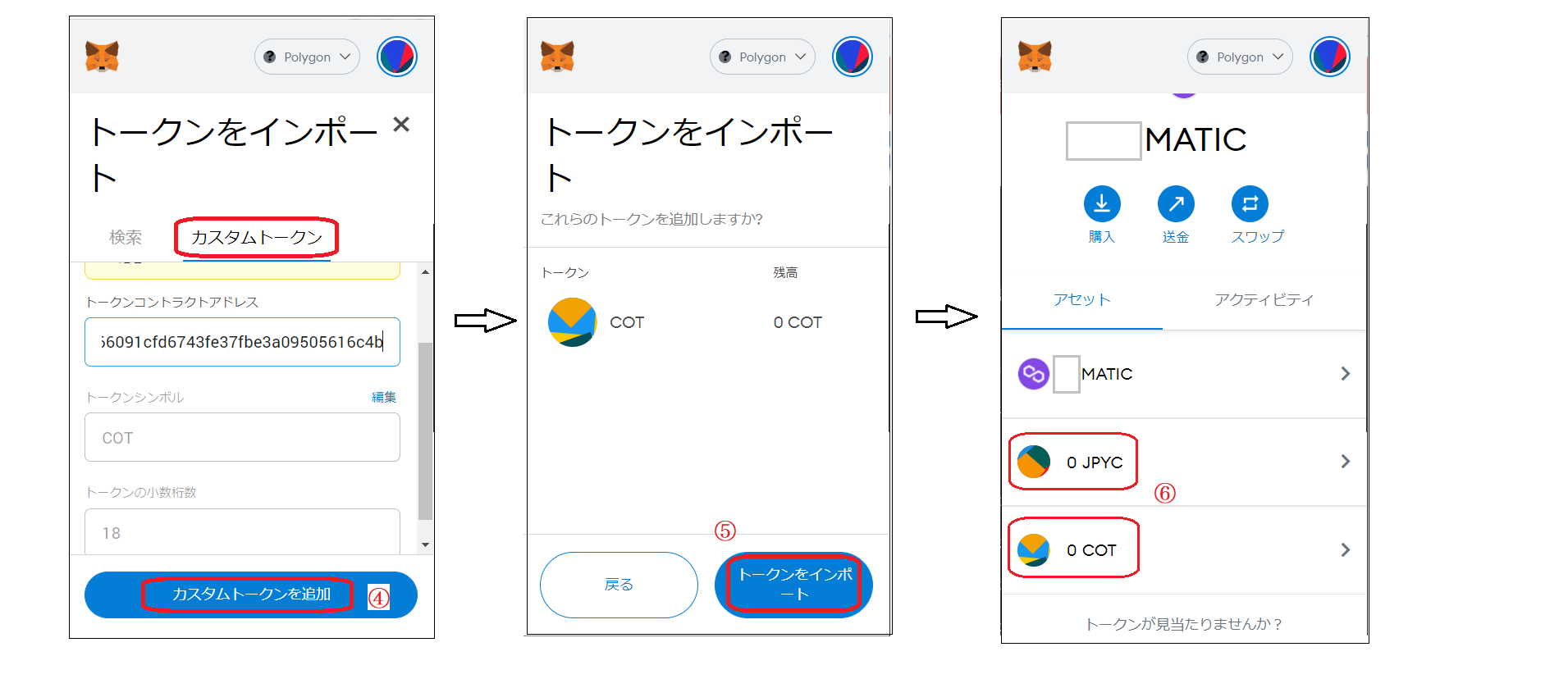
⑤ COTが表示されましたら、「トークンをインポート」をクリックしますと追加完了です。
⑥ ホームに戻りますと、それぞれトークンが表示されています。
2)JPYCを入手する
JPYC購入につきましてはこちらJPYCの公式ブログで丁寧に解説されていますので参考 にされて下さい ⇒ https://blog.jpyc.jp/how-to-buy-jpyc-more
3)Maticを入手する
取引所で入手する方法につきましてはここでは省略します。
① QuickSwap のサイトにアクセスします。
上段をJPYCに、下段をMATICに変更します。
上段をスライドさせてJPYCを検索して表示させます。
次に下段もスライドさせてMATICに変更します。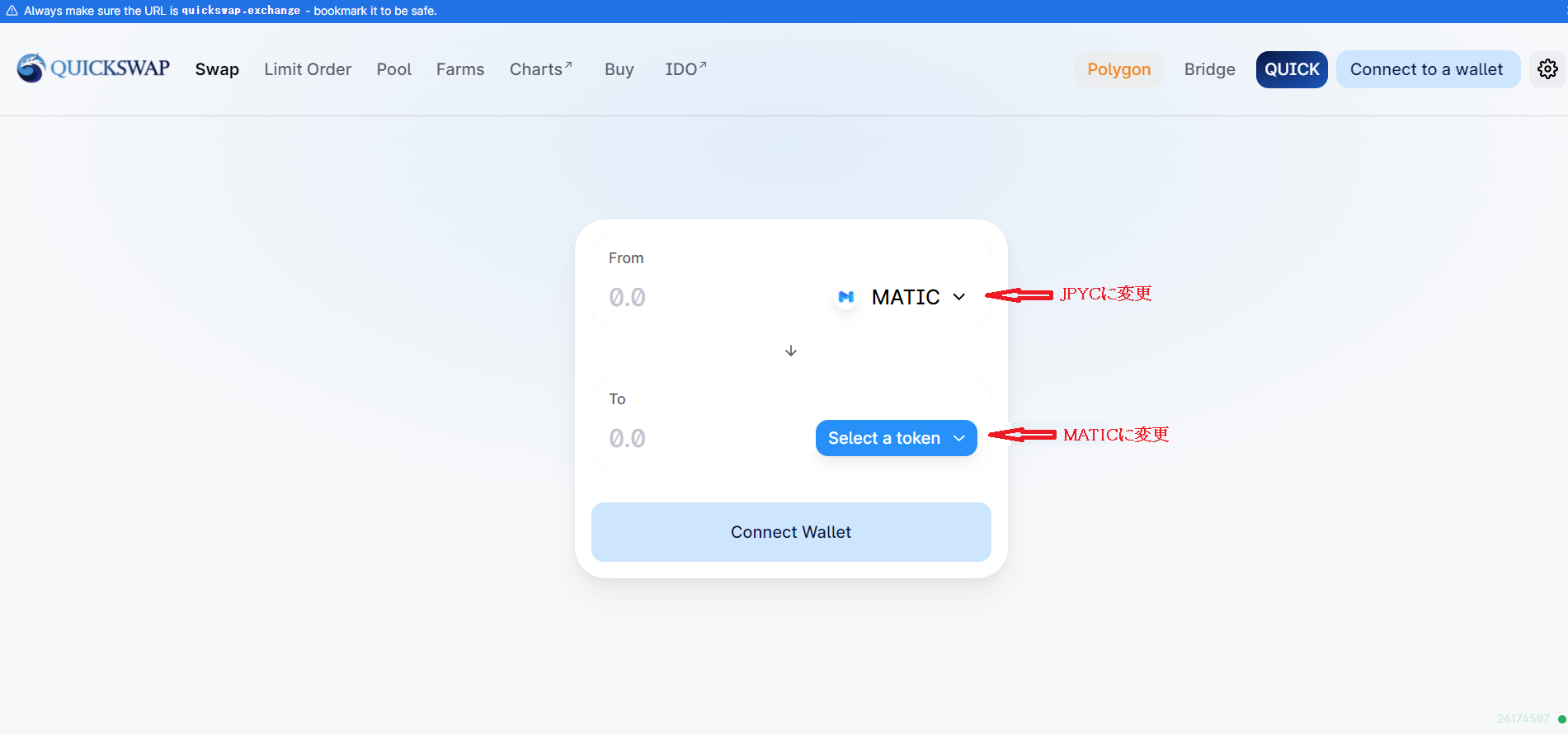
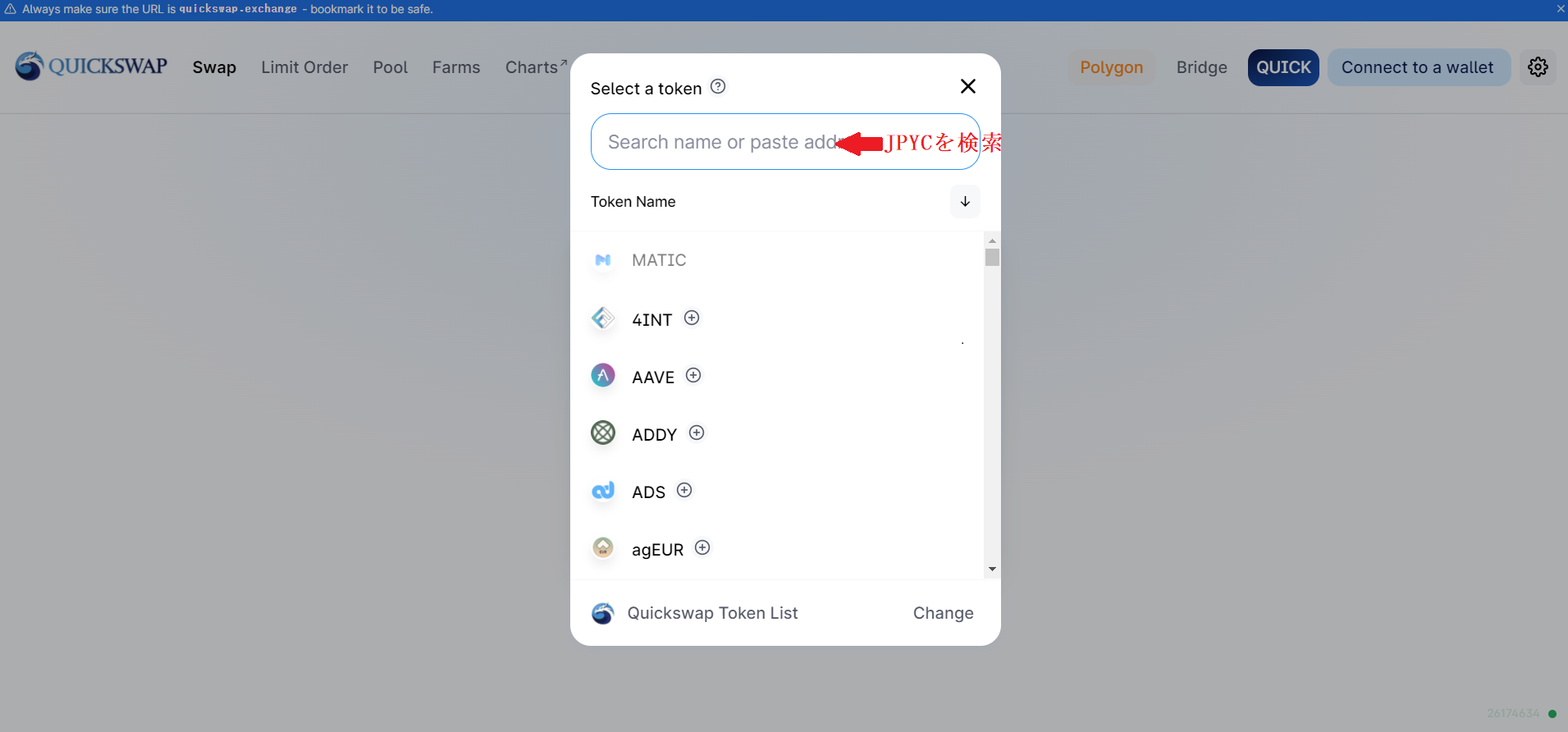

② MetaMaskを起動させてパスワードを入力してロック解除し、サイトと接続します。

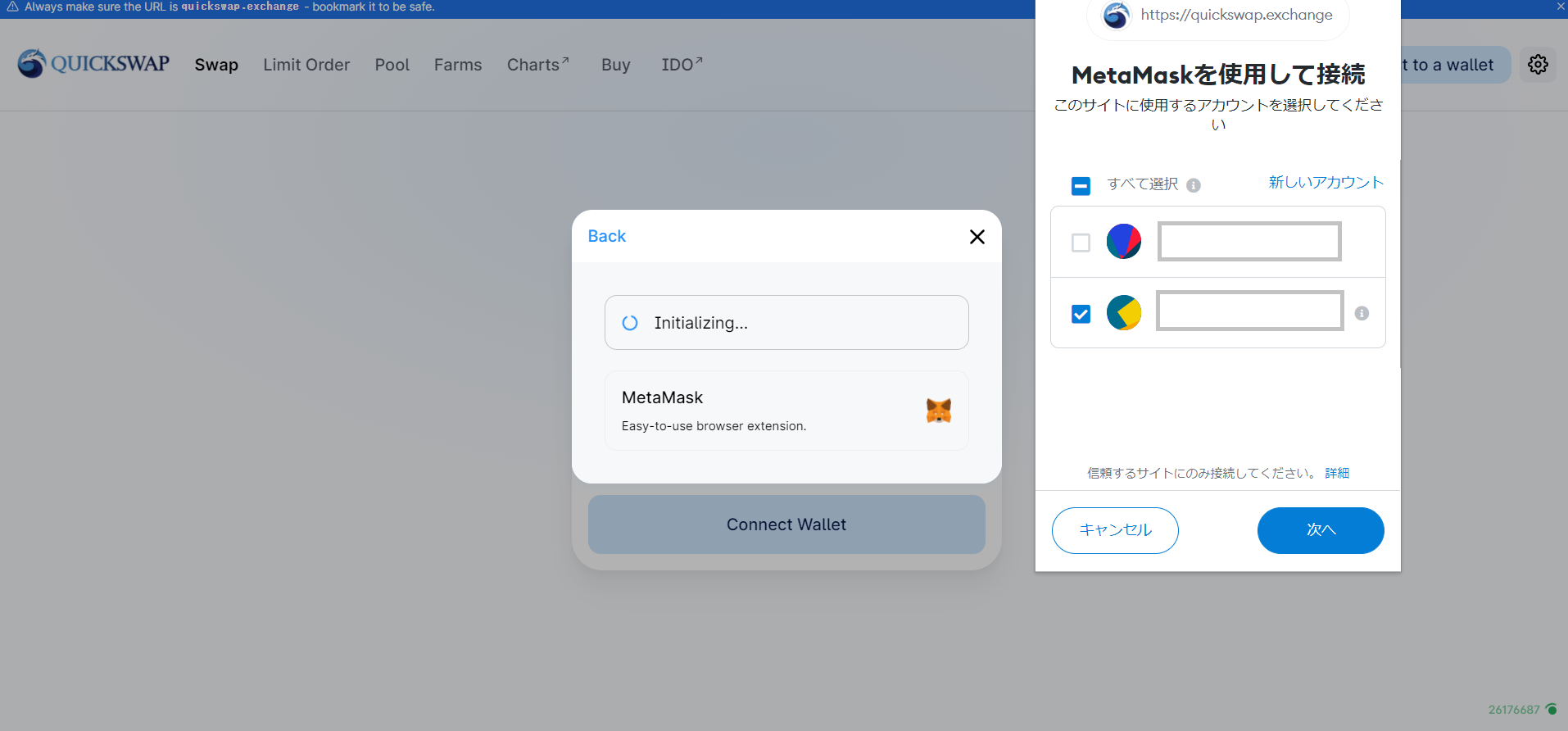
③ 接続しますと自動的にWalletの内容が反映されていると思います。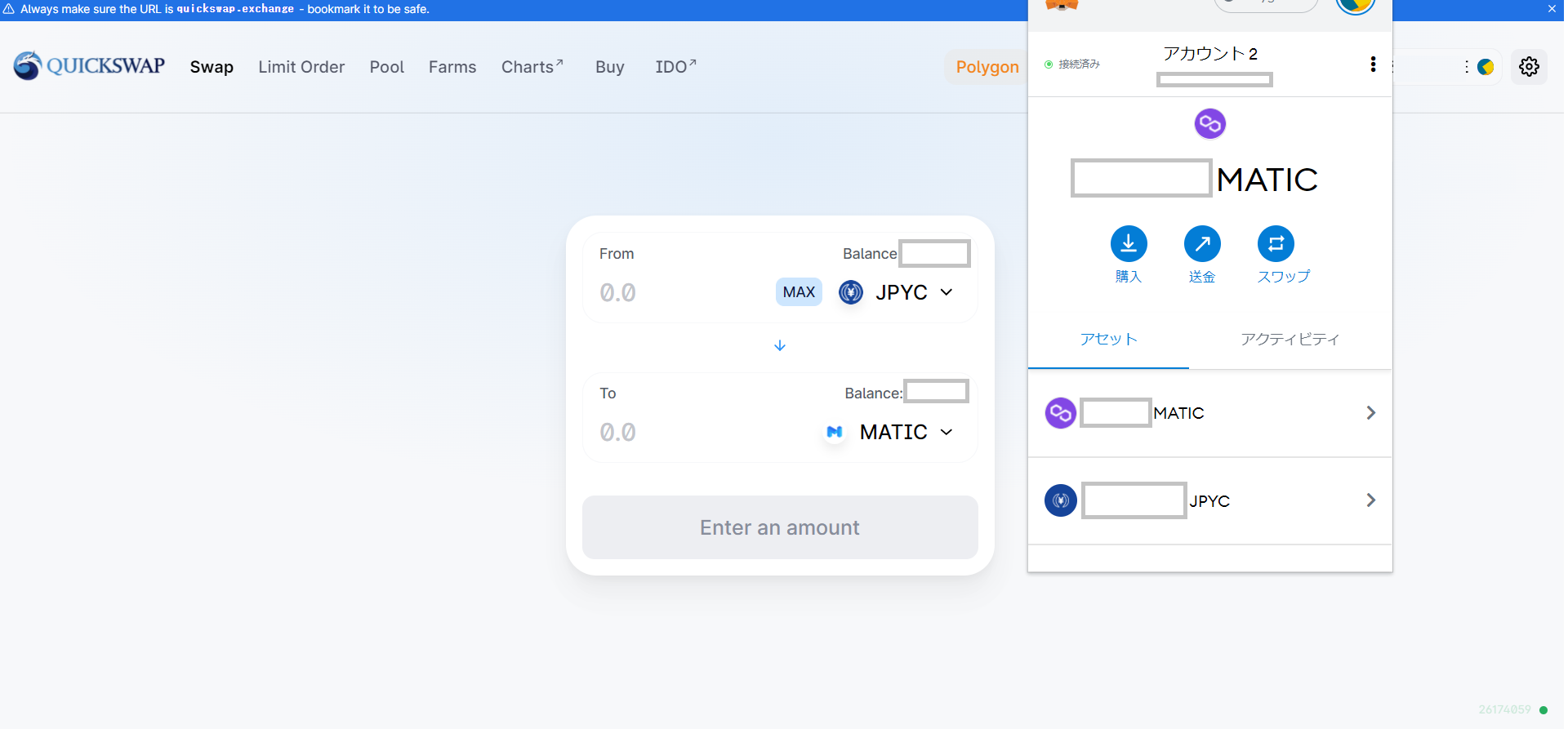
④ 購入したい量を入力し、「Approve JPYC」を押します。
すると、MetaMaskが立ち上がりますので、「確認」ボタンを押します。
次に「ConfirmSwap」を押します。再度MetaMaskが立ち上がりますので、「確認」ボタンを押してスワップ完了です。
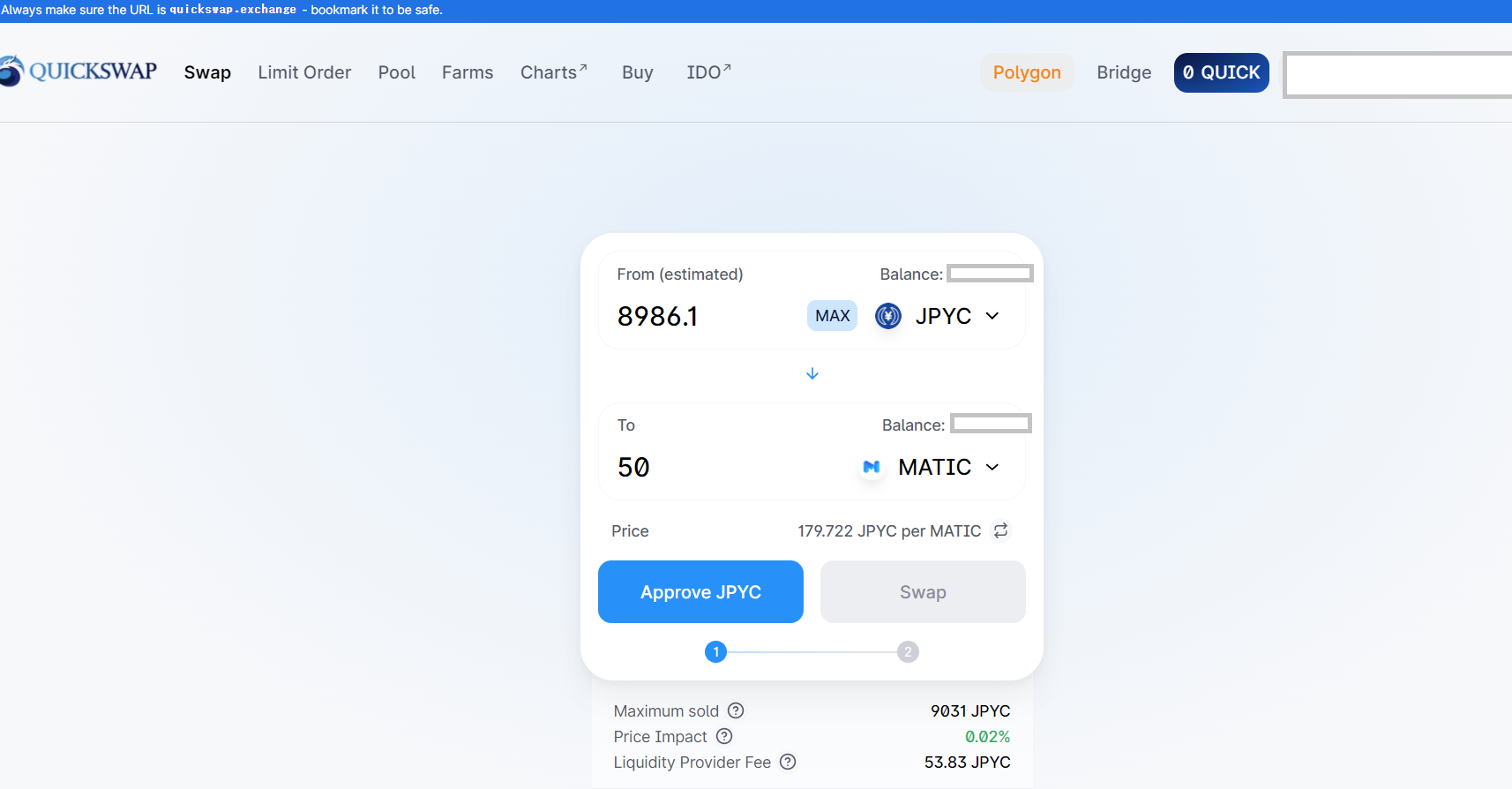
この際に、少量のMATICが必要です。多量にスワップしたいときにはJPYCは購入時に1MATICプレゼントしてくれていますのでそれで賄える量を購入してから、再度MATICを購入するとよいです。
※MATICを購入するのにMATICが必要となると最初に持っていない時はどうすればいいのとなりますが、後ほどMaticをPolygon Wallet の公式サイトから、ガス代無しで調達する方法を紹介します。
4)COTを購入する
MATICが手に入りましたので、いよいよCOTをスワップで手に入れます。
引き続きQuickSwapです。
① 上段をMATIC、下段をCOTに変更します。
下段をスライドさせてJPYCの時と同様にしてCOTを検索して表示させます。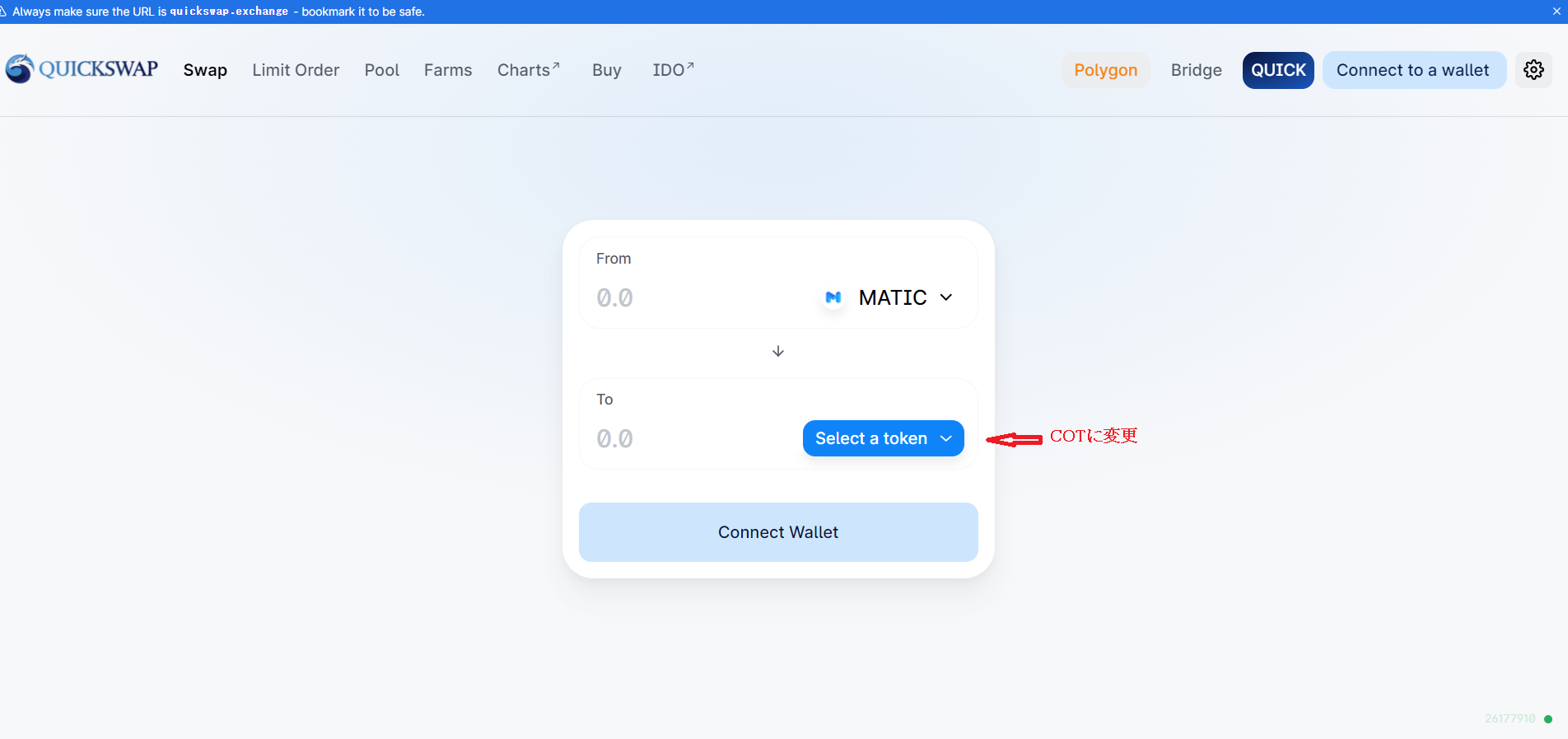
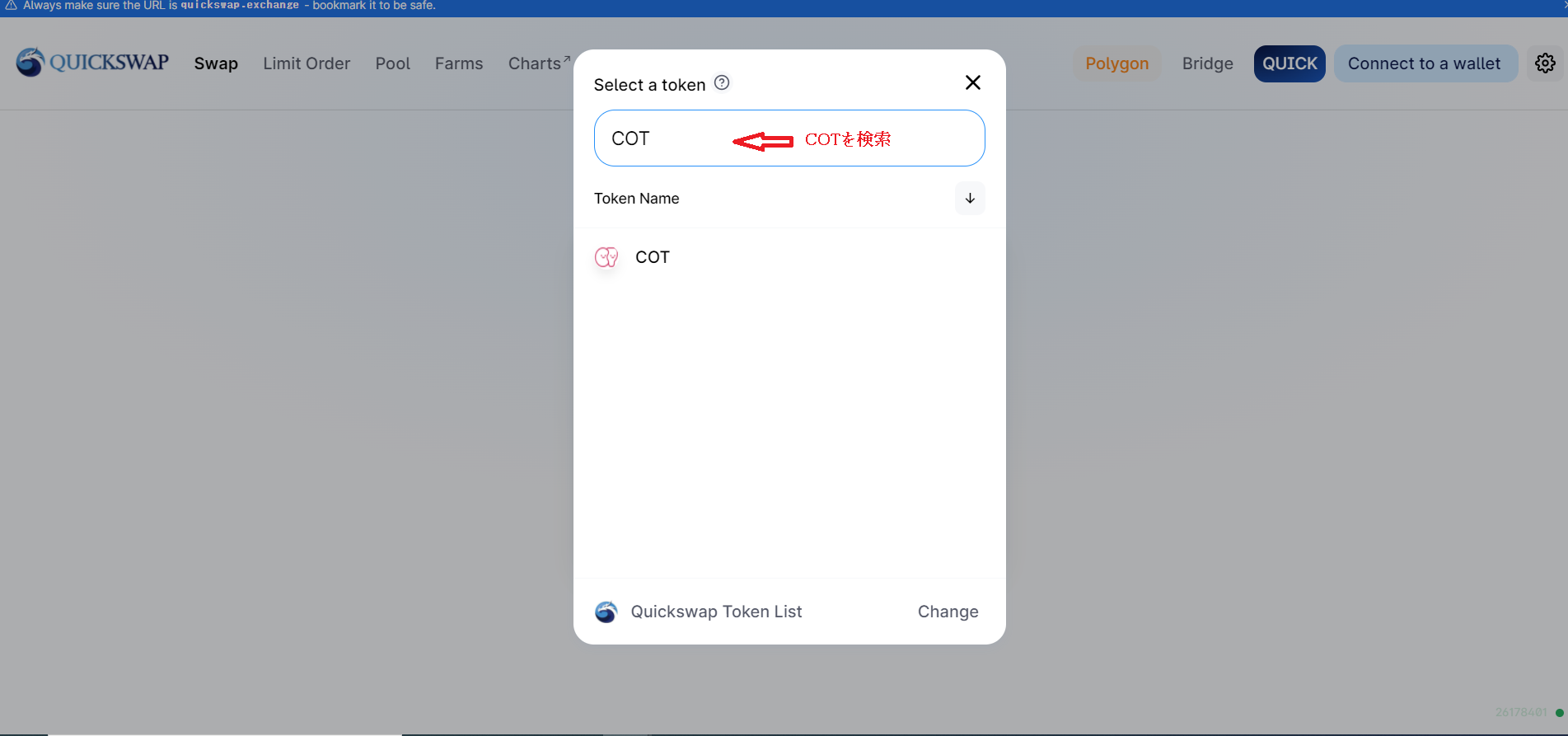
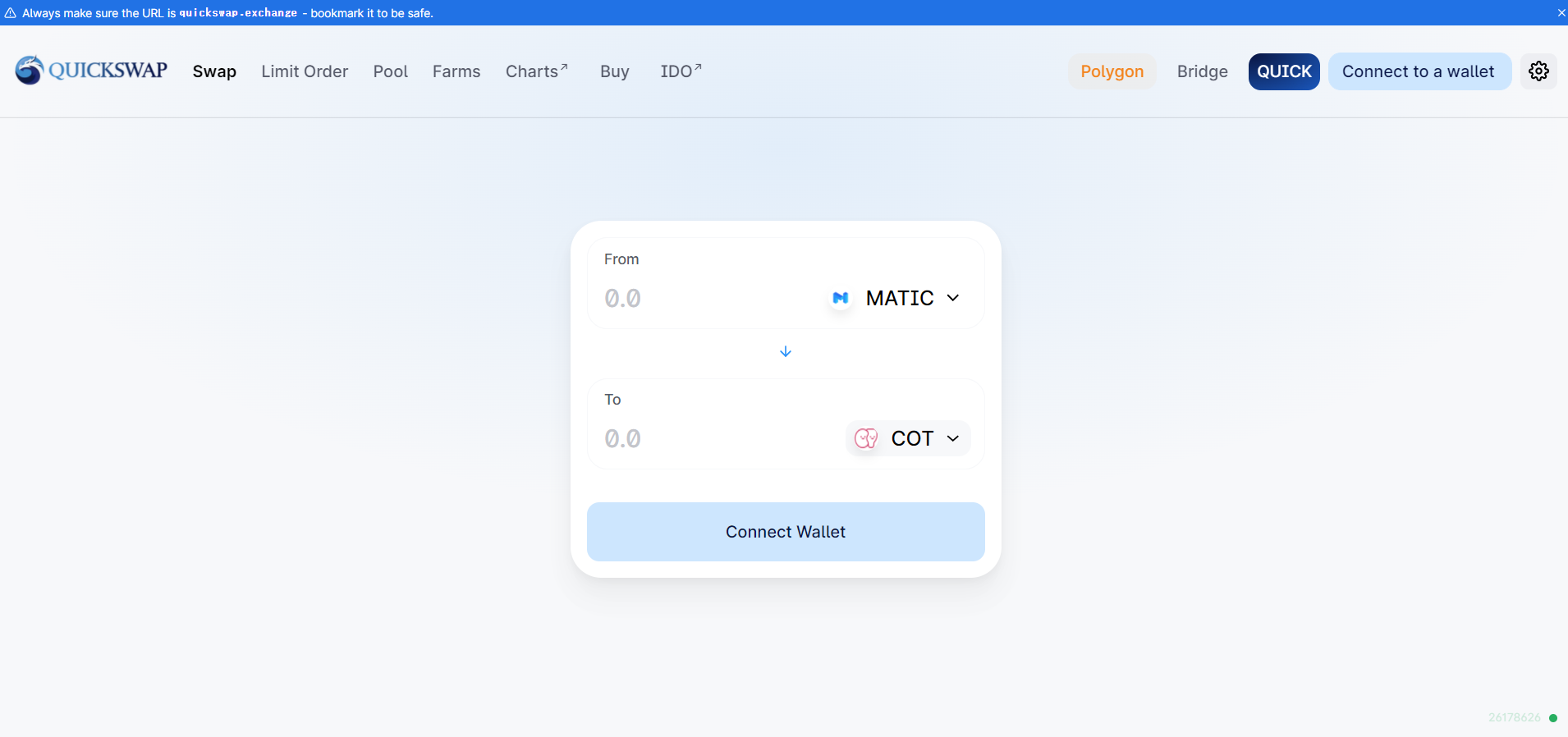
ここからは、JPYCの時と同じ要領です。
② MetaMaskを起動させてパスワードを入力してロック解除し、サイトと接続します。
③ 接続しますと自動的にWalletの内容が反映されていると思います。
④ 購入したい量を入力し、「Approve COT」を押します。
さて、COT無事に購入できましたでしょうか。
5)番外編
MaticをPolygon Wallet の公式サイトから、ガス代無しで調達する方法を紹介します。
① 先ずはPolygon Wallet の公式サイト にアクセスして下さい。そしてMetaMaskを起動させてロック解除してサイトと接続します。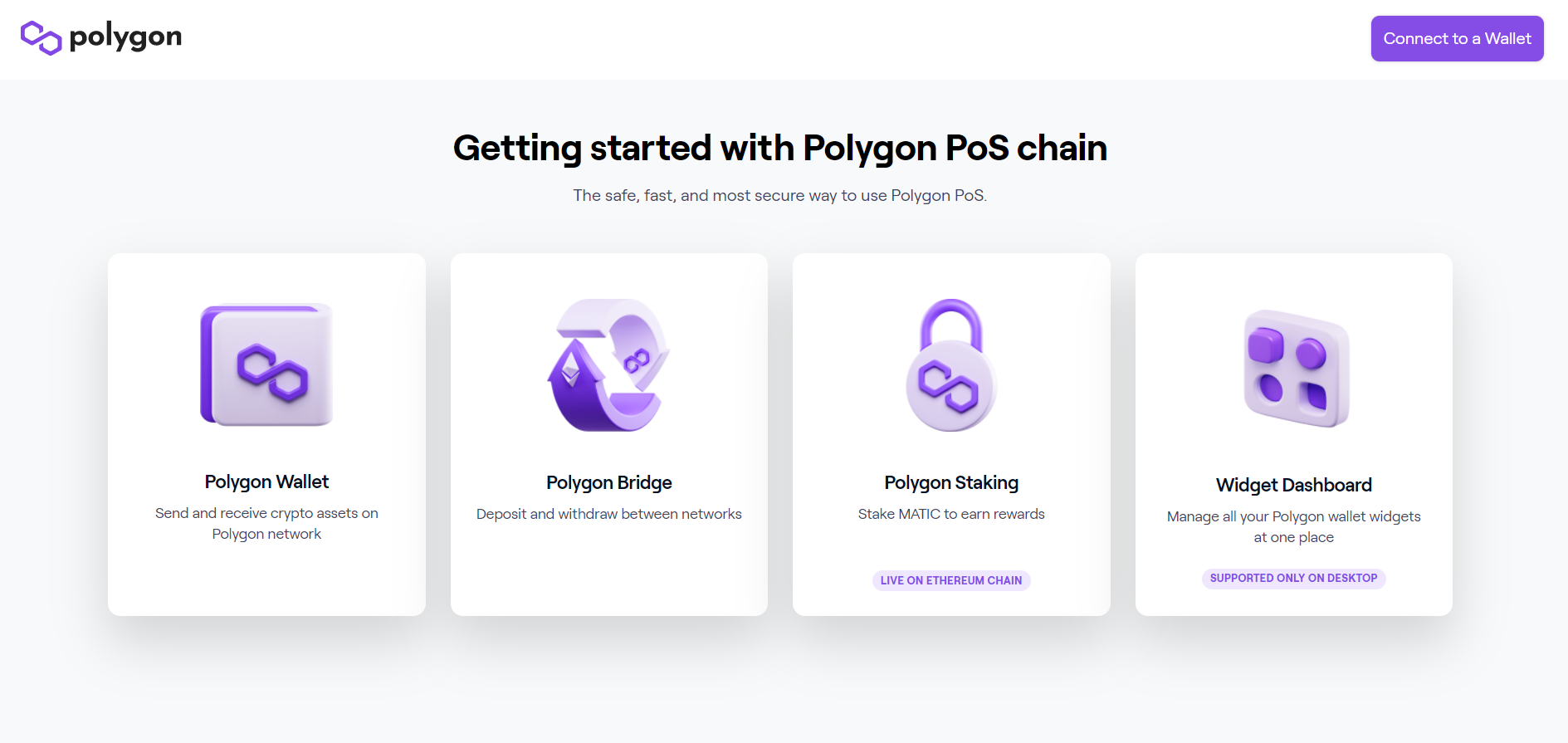
② 一番左のPolygon Wallet をクリックすると、自分のウォレット内の残高が自動的に反映されます。
③ 左の「Swap for gas token」をクリックします。
④ JPYCを選んで必要なMatic数量を入力して Approve して Swapです。
※ ここではJPYCとしていますが、USDCをお持ちでしたらUSDCでも大丈夫です。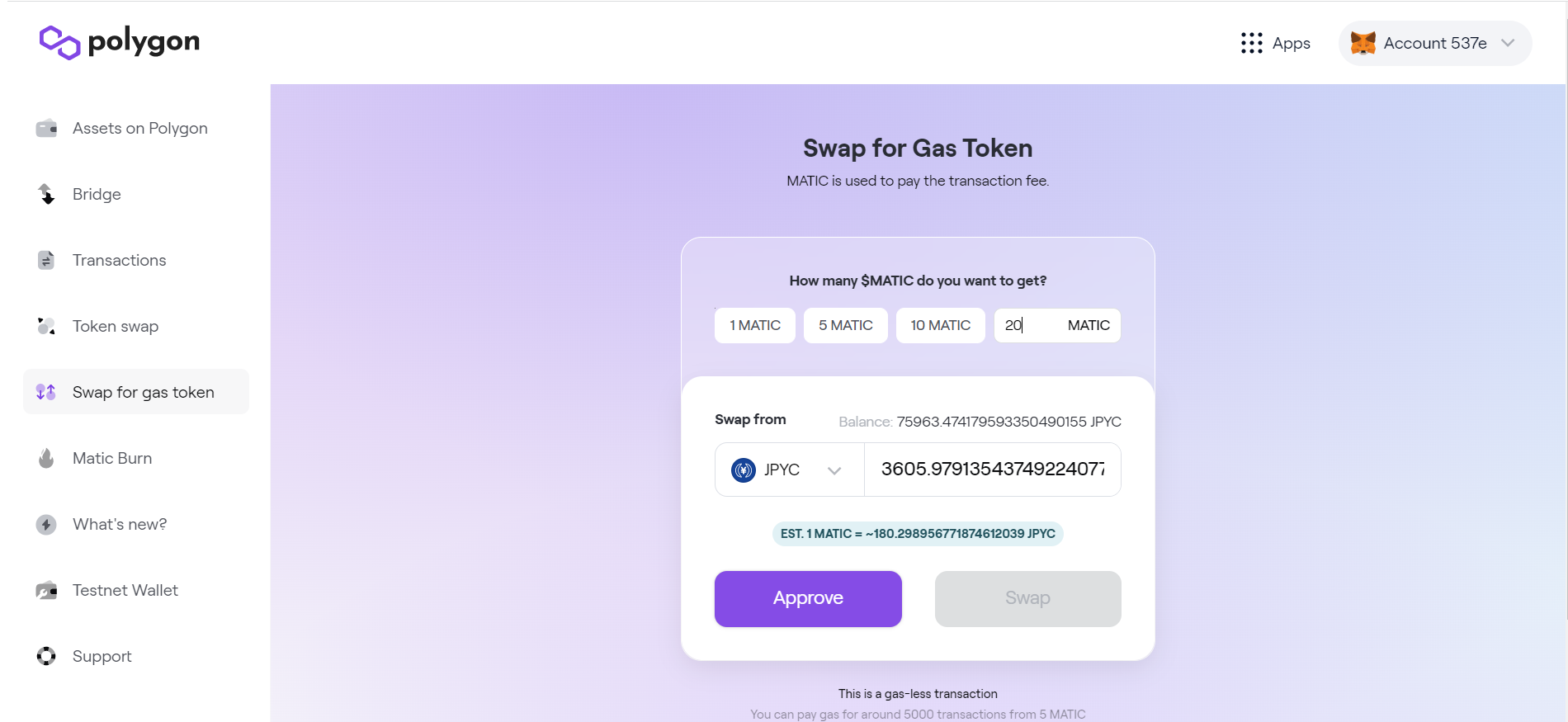
⑤ 署名を要求されるので署名します。画面は処理中になりますが、間もなくVサインが出てSwap完了です。無事ガス代無料でMATICを手に入れることができました。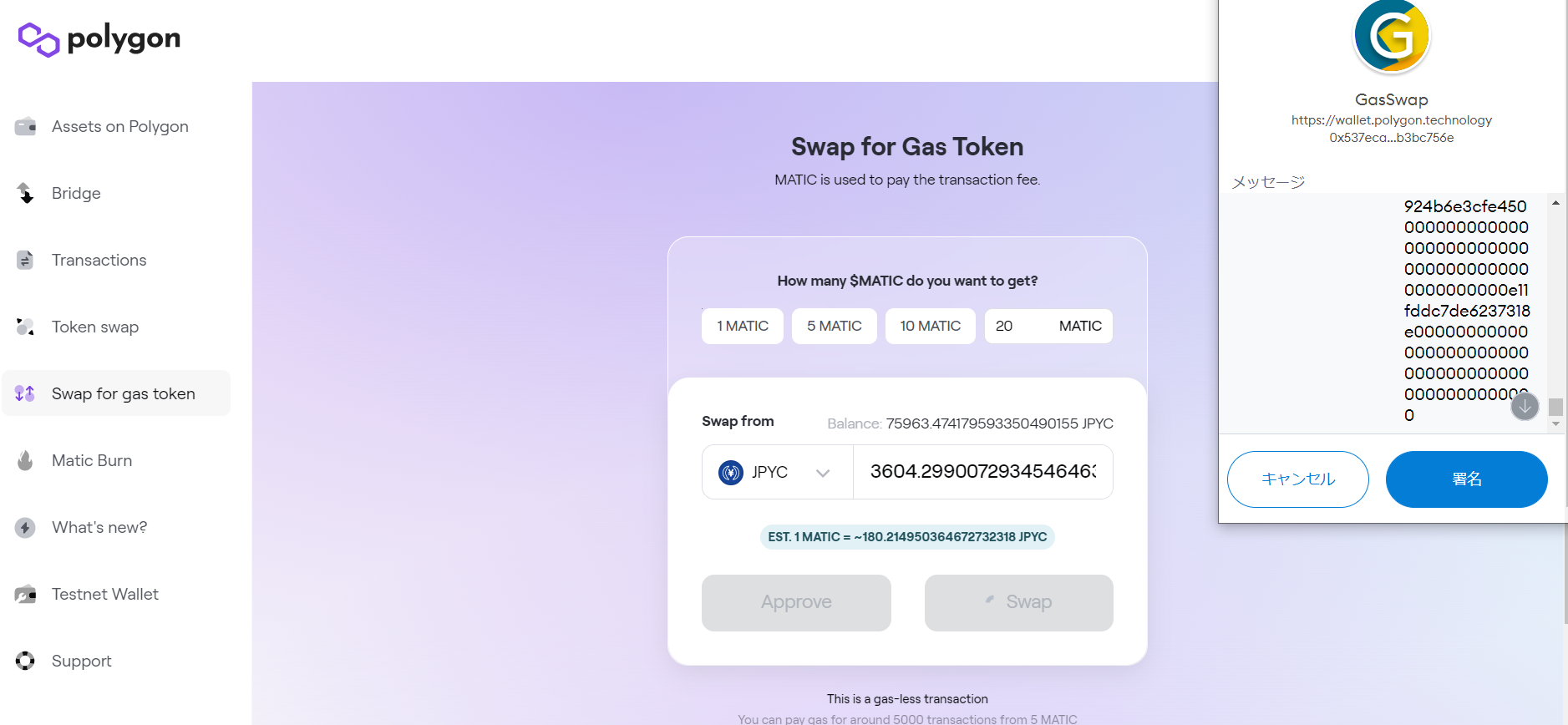
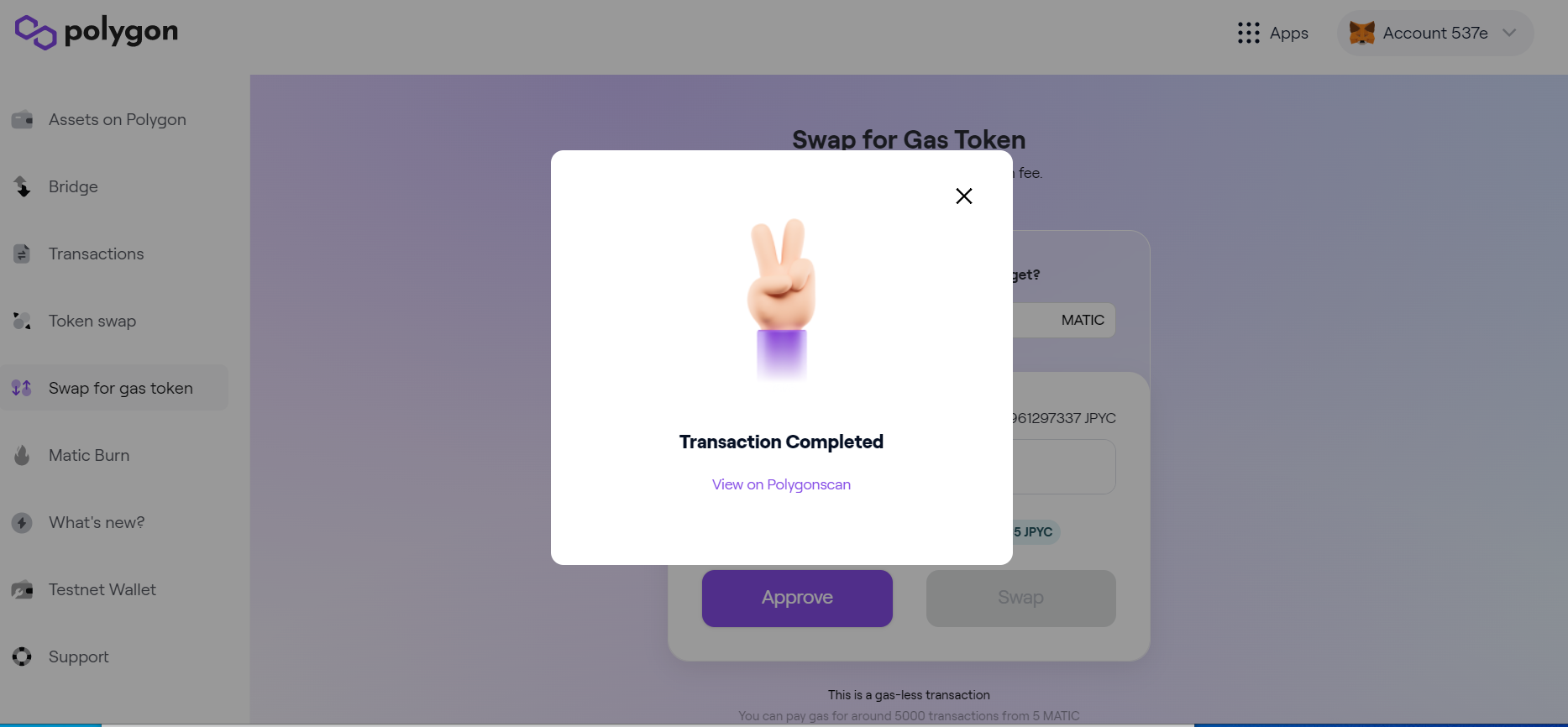
ところでこの方法は、1度に20MATICまでとなっています。もしももっと必要でしたら、何度も20を記入してSwapということになります。
今回は巷で話題のCosplay Token (COT)の紹介と購入方法について記載しました。お力になれれば幸いです。長々とお付き合い下さり有難うございました。